15 cách tải video từ Youtube về máy tính, điện thoại nhanh chóng
Tải video chất lượng cao trên Youtube tuy rằng khá dễ dàng với rất nhiều ứng dụng hỗ trợ, tuy nhiên không phải ai cũng biết cách thực hiện. Sau đây GearVN sẽ bật mí với bạn cách tải video chất lượng cao đơn giản nhất. Cùng theo dõi nhé!
Lý do nên tải video YouTube về điện thoại, máy tính
Bạn có bao giờ tự hỏi việc tải video từ YouTube về máy tính hay điện thoại để làm gì? Dưới đây là 7 lý do chính và hữu ích nhất:
Xem ngoại tuyến: Bạn có thể xem lại video bất cứ lúc nào, ở đâu mà không cần internet. Rất tiện lợi khi đi máy bay, tàu xe hoặc đến những nơi không có sóng.
Chất lượng cao: Một số công cụ cho phép bạn tải video ở độ phân giải gốc cao nhất (ví dụ 4K), mang lại trải nghiệm xem tốt hơn so với khi xem trực tuyến.
Học tập và làm việc: Lưu trữ các bài giảng, video hướng dẫn để xem lại bất cứ lúc nào, giúp việc ôn tập và tham khảo tài liệu hiệu quả hơn.
Chia sẻ dễ dàng: Gửi file video trực tiếp cho bạn bè, người thân mà không cần họ phải có internet để xem.
Sao lưu nội dung: Nếu bạn là nhà sáng tạo nội dung, tải video của chính mình là cách để sao lưu, đề phòng trường hợp video bị xóa hoặc kênh gặp sự cố.
Trích xuất âm thanh: Nhiều công cụ cho phép bạn chỉ lấy phần âm thanh từ video và lưu dưới dạng MP3, rất tiện lợi để tạo danh sách nhạc riêng.
Các cách tải video YouTube trên máy tính
Có nhiều phương pháp để tải video từ YouTube trên máy tính, từ việc sử dụng các trang web trực tuyến đến cài đặt phần mềm chuyên dụng.
Download Youtube video bằng trình duyệt Cốc Cốc
Cốc Cốc chắc hẳn là ứng dụng không có gì xa lạ đối với người dùng internet tại Việt Nam. Có giao diện khá tương tự với Chrome, dễ sử dụng và có nhiều công cụ hỗ trợ hữu ích, Cốc Cốc cho phép người dùng tải Video Youtube vô cùng dễ dàng, tiện lợi. Các bước thực hiện như sau:
Bước 1: Cài đặt và mở trình duyệt Cốc Cốc → Mở trang Youtube.
Bước 2: Mở video muốn tải → Rê chuột vào gốc trên bên trái màn hình video → Chọn biểu tượng Tải xuống.
Bước 3: Chọn chất lượng video muốn tải (1080P, 720P, 480P, 360P, …)
Bước 4: Video sẽ được tải về máy.
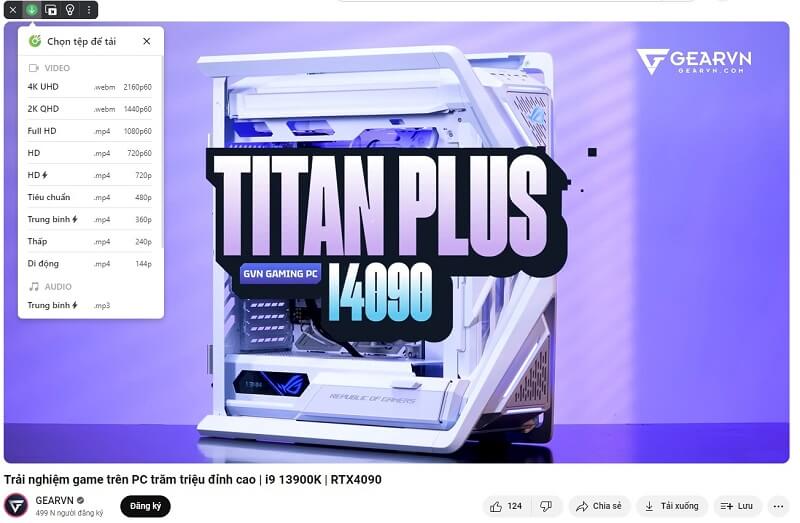
Tải Video Bằng Phần Mềm 4K Video Downloader
4K Video Downloader là một công cụ mạnh mẽ, cho phép bạn tải video, playlist, thậm chí là cả kênh YouTube với chất lượng cao nhất, bao gồm cả 4K và 8K.
Các bước thực hiện:
Bước 1: Truy cập trang web chính thức của 4K Video Downloader, tải file cài đặt và làm theo hướng dẫn trên màn hình để hoàn tất.
Bước 2: Mở video YouTube mà bạn muốn tải trên trình duyệt và sao chép đường link của nó trên thanh địa chỉ.
Bước 3: Mở phần mềm 4K Video Downloader. Phần mềm sẽ tự động nhận diện và hiển thị một cửa sổ nhỏ có nút Paste Link. Nhấn vào nút này.
Bước 4: Một cửa sổ tùy chọn sẽ hiện ra. Tại đây, bạn có thể chọn chất lượng video (từ 360p đến 4K/8K), định dạng (MP4, MKV) và nơi lưu file.
Bước 5: Sau khi đã chọn xong, nhấn nút Download và chờ đợi quá trình tải xuống hoàn tất.
>>> Xem chi tiết: Cách tải video miễn phí với Youtube Downloader HD
Tải video Youtube về máy tính bằng Y2mate
Y2mate, từ khóa đứng đầu dành cho nhiều cách tải file đa phương tiện trên các nền tảng mạng xã hội và Youtube cũng không phải là cái tên ngoại lệ. Về độ hiệu quả và hữu dụng của công cụ, Y2mate mang đến tốc độ xử lý và tải xuống không thua kém bất cứ phần mềm hỗ trợ download nào. Để sử dụng Y2mate tải video Youtube, bạn có thể tham khảo theo các bước sau:
Bước 1: Truy cập vào trang web Y2mate.
Bước 2: Dán link video Youtube vào ô Tìm kiếm hoặc nhập link... → Nhấn nút Start.
Bước 3: Kéo xuống bảng chọn → Nhấn vào thẻ Video.
Bước 4: Chọn chất lượng video tải về → Nhấn Download.
Bước 5: Popup sẽ xuất hiện, bạn chỉ cần nhấn Download một lần nữa và chọn nơi lưu trữ.
Bước 6: Y2mate sẽ tiến hành tải video về máy theo lựa chọn.

Tải video Youtube về máy bằng Savefrom.net
Savefrom.net có thể nói là ứng dụng tải video Youtube chất lượng hàng đầu hiện nay với cách thực hiện vô cùng đơn giản. Đây chắc hẳn cũng là lựa chọn bạn không thể bỏ qua nếu không muốn tải trình duyệt Cốc Cốc. Các bước thực hiện như sau:
Bước 1: Truy cập vào website Savefrom.
Bước 2: Dán liên kết (URL) video bạn muốn tải vào khung Dán liên kết đến video của bạn vào đây.
Bước 3: Sau đó, chọn chất lượng video muốn tải xuống → Nhấn Tải về.
Bước 4: Đợi video được tải về máy.
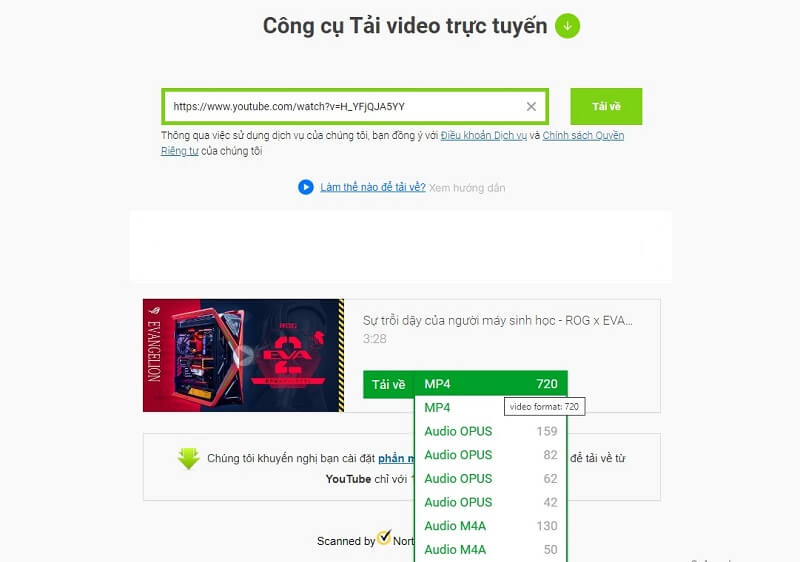
Tải video Youtube bằng Ddownr
Ddownr là công cụ không nhiều người biết nhưng những ai đã sử dụng đều mê mẩn ứng dụng này vì sự tiện lợi của mình. Không chỉ đơn thuần tải video, công cụ này còn giúp bạn tìm video qua từ khóa và xem các video được đề xuất.
Bước 1: Truy cập vào website Ddownr.
Bước 2: Dán liên kết (URL) video hoặc nhập từ khóa video bạn muốn tải vào Ddownr → Chọn định dạng và chất lượng video muốn tải.
Bước 3: Nhấn Download để tiến hành tải xuống.
Bước 4: Hoàn thành, bạn chỉ cần đợi video được tải về máy.

Tải video Youtube bằng Listentoyoutube
Listentoyoutube là công cụ khá mới mẻ khi chỉ được ra mắt vào năm 2022. Tuy còn non trẻ nhưng chính sự đơn giản, tiện dụng giúp ứng dụng này được không ít người lựa chọn. Tuy nhiên công cụ này hiển thị quảng cáo khá nhiều gây không ít sự khó chịu cho người sử dụng.
Bước 1: Truy cập vào công cụ Listentoyoutube.
Bước 2: Dán liên kết (URL) video hoặc nhập từ khóa video bạn muốn tải vào Listentoyoutube > Bấm nút GO.
Bước 3: Chọn định dạng video và chất lượng ở ô bên phải → Nhấn Download Video.
Bước 4: Xong, video Youtube sẽ được tự động lưu về thiết bị.
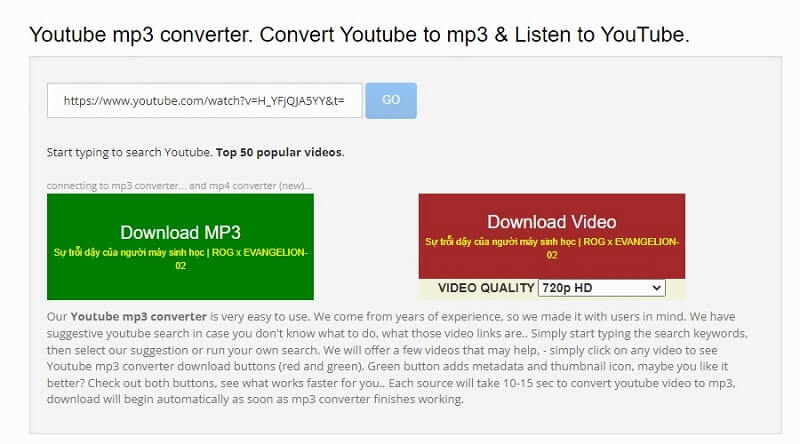
Có thể bạn quan tâm: Cách chuyển nhạc từ Youtube sang MP3 siêu dễ
Tải video ngay trên ứng dụng Youtube
Khi bạn đăng kí tài khoản Youtube Premium sẽ cho phép người xem có thể thực hiện tải video về máy mà không cần qua bất kỳ ứng dụng thứ 3 nào.
Trên YouTube thực tế có một số video được chủ kênh cho phép người xem thực hiện việc tải xuống. Nếu clip bạn thích có tính năng này thì tải trực tiếp từ website sẽ nhanh hơn dùng công cụ hỗ trợ:
Bước 1: Truy cập Youtube và mở video bạn muốn tải.
Bước 2: Bấm vào nút Download bên dưới góc phải video.
Bước 3: Sau đó ấn vào mục 3 chấm bên dưới video.
Bước 4: Chọn chất lượng video muốn tải.
Bước 5: Thực hiện tải nếu bạn đã đăng ký gói Youtube Premium, nếu chưa bạn cần thực hiện đăng ký để tiếp tục quá trình.
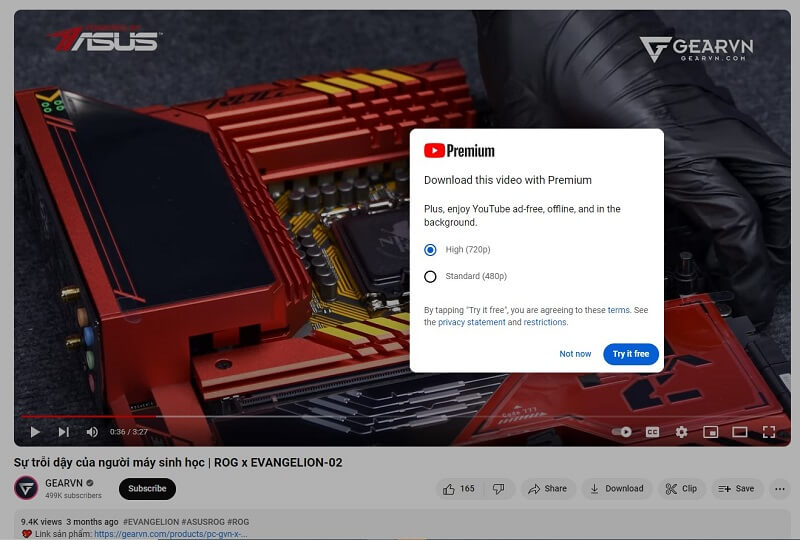
Xem thêm: Cách đăng ký Youtube Premium Việt Nam trên PC, iPhone và Android
Cách download video Youtube Bằng Internet Download Manager (IDM)
IDM là một phần mềm quản lý tải xuống nổi tiếng, có khả năng "bắt link" video trên hầu hết các trang web, bao gồm cả YouTube. Ưu điểm nổi bật của IDM là khả năng tăng tốc độ tải lên gấp nhiều lần.
Dưới đây là các bước tải video Youtube về máy bằng công cụ này:
Bước 1: Truy cập trang web chính thức của IDM, tải phần mềm về và cài đặt. IDM sẽ tự động tích hợp vào các trình duyệt phổ biến như Chrome, Firefox, Edge...
Bước 2: Sau khi cài đặt IDM, hãy mở trình duyệt web của bạn và truy cập vào video YouTube mà bạn muốn tải.
Bước 3: Khi video đang phát, một thanh công cụ nhỏ của IDM sẽ xuất hiện ở góc trên hoặc dưới của video, với dòng chữ "Tải xuống video này". Nhấn vào đó.
Bước 4: Một cửa sổ mới sẽ hiện ra, cho phép bạn chọn chất lượng video mong muốn. Sau khi chọn xong, nhấn Bắt đầu tải để lưu video về máy.

Tải video từ Youtube về máy tính bằng Freemake Video Downloader
Freemake Video Downloader là một phần mềm miễn phí, đáng tin cậy và rất dễ sử dụng. Phần mềm này hỗ trợ tải video từ nhiều nguồn và cho phép chuyển đổi định dạng ngay trong quá trình tải.
Các bước thực hiện:
Bước 1: Truy cập trang web chính thức của Freemake Video Downloader, tải về và cài đặt theo hướng dẫn.
Bước 2: Mở video YouTube bạn cần tải và sao chép đường link của nó.
Bước 3: Mở Freemake Video Downloader. Nhấn vào nút Paste URL (Dán URL) ở góc trên bên trái của giao diện.
Bước 4: Một cửa sổ mới sẽ xuất hiện. Tại đây, bạn có thể chọn định dạng đầu ra (MP4, AVI, MKV...), chất lượng video và thư mục lưu trữ. Sau khi tùy chỉnh xong, nhấn Download để bắt đầu quá trình.

Tải video từ Youtube bằng YTD Video Downloader
YTD Video Downloader có giao diện trực quan và thân thiện, rất phù hợp với người dùng mới. Phần mềm này không chỉ hỗ trợ tải video từ YouTube mà còn từ nhiều nền tảng khác.
Các bước thực hiện:
Bước 1: Truy cập trang web chính thức của phần mềm, tải file cài đặt và tiến hành cài đặt.
Bước 2: Mở video YouTube cần tải và sao chép đường link.
Bước 3: Mở YTD Video Downloader. Đường link sẽ tự động được dán vào ô URL. Bạn có thể chọn chất lượng video mong muốn.
Bước 4: Cuối cùng, nhấn nút Download để bắt đầu tải xuống video. Bạn cũng có thể vào tab Convert để chuyển đổi định dạng video nếu muốn.

Cách tải video từ Youtube về điện thoại
Việc tải video trên điện thoại (đặc biệt là iPhone) thường phức tạp hơn do các quy định của Google Play Store và App Store. Tuy nhiên, vẫn có những cách hiệu quả mà GEARVN đã tổng hợp dưới đây:
Tải video bằng SnapTube trên Android
SnapTube là một ứng dụng phổ biến trên Android, hỗ trợ tải video từ YouTube và nhiều nền tảng khác với nhiều tùy chọn chất lượng.
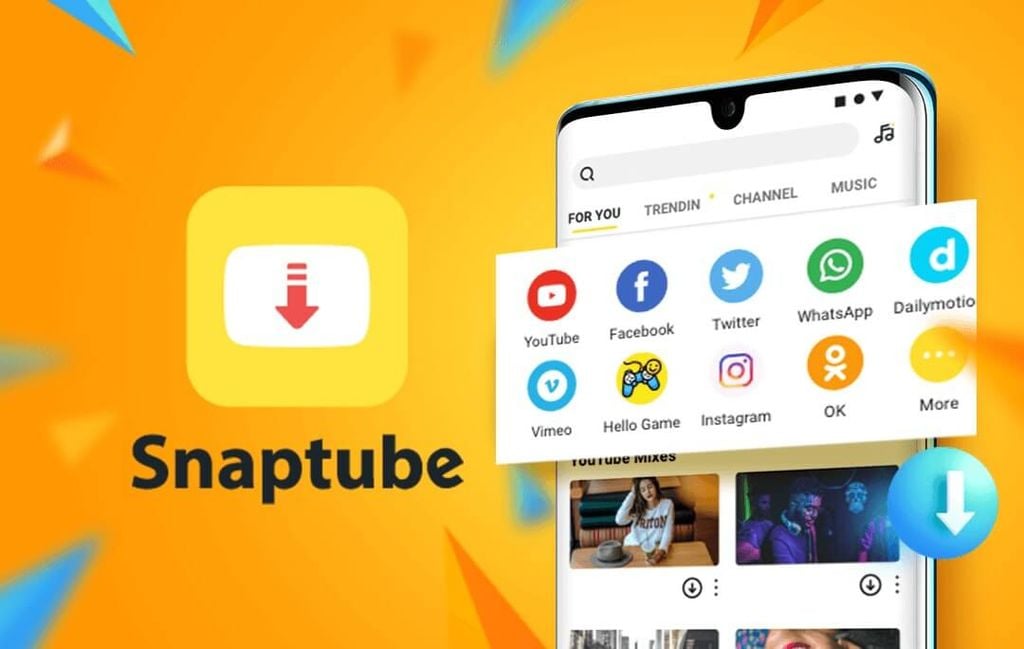
Các bước thực hiện:
Bước 1: Vì SnapTube không có trên Google Play Store, bạn cần truy cập trang web chính thức của SnapTube để tải file cài đặt (.APK).
Bước 2: Vào Cài đặt trên điện thoại > Bảo mật (hoặc Ứng dụng & thông báo) > Bật tùy chọn Cài đặt ứng dụng không rõ nguồn gốc cho trình duyệt của bạn (ví dụ: Chrome) để có thể cài đặt file APK.
Bước 3: Tìm file APK đã tải xuống trong mục Tải về (Downloads) và nhấn vào để cài đặt. Sau khi cài đặt xong, mở ứng dụng SnapTube.
Bước 4: Bạn có thể tìm kiếm video trực tiếp trong ứng dụng hoặc mở YouTube trên trình duyệt, nhấn Chia sẻ và chọn SnapTube để tải xuống. Sau đó, chọn chất lượng video mong muốn và nhấn nút tải xuống.
>>> Xem chi tiết: Tải video chất lượng với ứng dụng Snaptube tiện lợi, nhanh chóng
Tải video Youtube miễn phí bằng TubeMate trên Android
Tương tự SnapTube, TubeMate cũng là một ứng dụng mạnh mẽ để tải video YouTube trên Android. Các bước thực hiện đơn giản như sau:
Bước 1: Truy cập trang web chính thức của TubeMate để tải file cài đặt (.APK).
Bước 2: Tương tự như SnapTube, bạn cần bật tùy chọn cho phép cài đặt ứng dụng từ nguồn không xác định trong phần Cài đặt của điện thoại.
Bước 3: Tìm file APK đã tải và cài đặt. Khi mở ứng dụng, bạn có thể tìm kiếm video hoặc dán link video YouTube vào thanh tìm kiếm.
Bước 4: Nhấn vào biểu tượng tải xuống màu xanh lá cây, chọn chất lượng video mong muốn và bắt đầu tải về.

Tải video Youtube bằng Cốc Cốc mobile trên Android
Cốc Cốc Mobile là một trình duyệt web được nhiều người Việt Nam tin dùng. Nó tích hợp sẵn tính năng tải video trực tiếp từ YouTube mà không cần cài thêm ứng dụng nào khác.
Các bước thực hiện:
Bước 1: Tải và cài đặt Cốc Cốc Mobile từ Google Play Store.
Bước 2: Truy cập YouTube trong trình duyệt Cốc Cốc và mở video bạn muốn tải.
Bước 3: Khi video đang phát, một thanh công cụ màu xanh lá cây với biểu tượng mũi tên tải xuống sẽ hiện ra ngay bên dưới video. Nhấn vào đó, chọn chất lượng và nhấn Tải về.

Tải video từ youtube về iphone bằng Documents by Readdle
Vì những quy định nghiêm ngặt của Apple, việc tải video trên iPhone thường cần đến các ứng dụng quản lý tệp tin có tích hợp trình duyệt web như Documents by Readdle.
Các bước thực hiện:
Bước 1: Tải và cài đặt ứng dụng Documents by Readdle từ App Store.
Bước 2: Mở ứng dụng Documents, nhấn vào biểu tượng trình duyệt ở góc dưới bên phải màn hình (biểu tượng giống la bàn).
Bước 3: Trong thanh địa chỉ của trình duyệt, gõ tên một trong các trang web hỗ trợ tải video online như [liên kết đáng ngờ đã bị xóa] hoặc SaveFrom.net và nhấn Đi.
Bước 4: Mở YouTube trên Safari hoặc ứng dụng YouTube, sao chép đường link video cần tải. Quay lại Documents, dán link vào ô tìm kiếm trên trang web tải video. Chọn chất lượng và nhấn Download. Video sẽ được lưu vào mục Downloads của ứng dụng.
Bước 5: Từ mục Downloads, bạn có thể nhấn giữ vào video, kéo và thả vào thư mục Ảnh (Photos) của iPhone để xem offline bất cứ lúc nào.

Tải video bằng Phím tắt (Shortcuts) trên iPhone
Đây là một cách nâng cao và hiệu quả, cho phép bạn tải video về iPhone một cách nhanh chóng chỉ bằng vài thao tác dưới đây:
Các bước thực hiện:
Bước 1: Bạn cần tìm và cài đặt các "phím tắt" được cộng đồng chia sẻ (ví dụ: YouTube Downloader, Media Mutt).
Bước 2: Mở video YouTube trên trình duyệt Safari hoặc ứng dụng YouTube chính thức.
Bước 3: Nhấn vào nút Chia sẻ (Share) của video. Cuộn xuống và chọn Phím tắt (Shortcuts). Chọn phím tắt tải video đã cài đặt. Phím tắt sẽ tự động phân tích và tải video về điện thoại.
Bước 4: Sau khi quá trình tải hoàn tất, video sẽ tự động được lưu vào thư viện ảnh của bạn.

Những lưu ý quan trọng khi tải video YouTube về máy
Để quá trình tải video từ YouTube diễn ra an toàn và hiệu quả, bạn cần lưu ý một số điểm sau:
Vấn đề bản quyền: Luôn tôn trọng bản quyền của người sáng tạo. Các video được tải về chỉ nên dùng cho mục đích cá nhân, phi thương mại. Việc sử dụng lại video của người khác mà không được cho phép có thể vi phạm pháp luật và chính sách của YouTube.
An toàn thông tin: Các trang web tải video online thường chứa nhiều quảng cáo pop-up hoặc yêu cầu quyền thông báo. Hãy cẩn thận và không nhấn vào các liên kết đáng ngờ để tránh bị lừa đảo hoặc nhiễm virus.
Chất lượng video: Không phải tất cả các công cụ đều hỗ trợ tải video với chất lượng gốc. Nếu bạn muốn tải video Full HD, 4K hoặc 8K, hãy ưu tiên sử dụng các phần mềm chuyên dụng như 4K Video Downloader.
Lời kết
Bạn đã khám phá hết những cách tải video YouTube về điện thoại và máy tính "siêu tốc" mà GEARVN chia sẻ trên đây chưa? Áp dụng ngay để xây dựng một kho video "khủng" riêng cho mình và tận hưởng những giây phút giải trí tuyệt vời nhé. Đừng quên truy cập mục Thủ Thuật - Giải đáp của chúng mình để khám phá thêm nhiều kinh nghiệm, thủ thuật công nghệ hay ho khác!
Bài viết cùng chủ đề:











